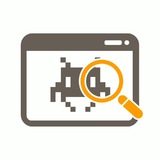Панель эмодзи в Windows
Панель эмодзи - удобный способ выражать эмоции и использовать специальные символы в Windows. Вот несколько способов открыть и использовать её:
Горячие клавиши:
– Win+. или Win+; (где Win - клавиша Windows) для английской раскладки. Для русскоязычной раскладки это будут клавиши Ю и Ж соответственно.
– В Windows 11 также можно использовать Win+V, чтобы открыть панель истории буфера обмена и переключиться на панель эмодзи.
Сенсорная клавиатура:
– В Windows 11: Правый клик по пустому месту панели задач, затем откройте параметры панели задач и включите отображение сенсорной клавиатуры.
– В Windows 10: Правый клик по часам в области уведомлений и выберите «Показать кнопку сенсорной панели».
@bugfeature | #система #windows
Панель эмодзи - удобный способ выражать эмоции и использовать специальные символы в Windows. Вот несколько способов открыть и использовать её:
Горячие клавиши:
– Win+. или Win+; (где Win - клавиша Windows) для английской раскладки. Для русскоязычной раскладки это будут клавиши Ю и Ж соответственно.
– В Windows 11 также можно использовать Win+V, чтобы открыть панель истории буфера обмена и переключиться на панель эмодзи.
Сенсорная клавиатура:
– В Windows 11: Правый клик по пустому месту панели задач, затем откройте параметры панели задач и включите отображение сенсорной клавиатуры.
– В Windows 10: Правый клик по часам в области уведомлений и выберите «Показать кнопку сенсорной панели».
@bugfeature | #система #windows
Убираем всплывающие окна «Войдите в приложение с аккаунтом Google» на сайтах
Многие пользователи сталкиваются с предложением войти на сайты через учетную запись Google. Google предоставит приложению ваше имя, адрес электронной почты и фото профиля для создания аккаунта.
Если вы предпочитаете не видеть эти всплывающие окна, то опцию можно отключить:
1. Откройте страницу вашего аккаунта Google.
2. Перейдите во вкладку «Безопасность».
3. В разделе «Связанные сторонние приложения и сервисы» тапните «Посмотреть все».
4. Нажмите иконку с шестеренкой в правом верхнем углу и деактивируйте переключатель «Уведомления о входе с аккаунтом Google».
@bugfeature | #лайфхак #google
Многие пользователи сталкиваются с предложением войти на сайты через учетную запись Google. Google предоставит приложению ваше имя, адрес электронной почты и фото профиля для создания аккаунта.
Если вы предпочитаете не видеть эти всплывающие окна, то опцию можно отключить:
1. Откройте страницу вашего аккаунта Google.
2. Перейдите во вкладку «Безопасность».
3. В разделе «Связанные сторонние приложения и сервисы» тапните «Посмотреть все».
4. Нажмите иконку с шестеренкой в правом верхнем углу и деактивируйте переключатель «Уведомления о входе с аккаунтом Google».
@bugfeature | #лайфхак #google
Горячие клавиши YouTube. Часть 3
На нашем канале выходило уже две части с шорткатами для YouTube (первая и вторая). Сегодня рассмотрим горячие клавиши, полезные для поиска и навигации по сайту.
Tab — переключение между элементами интерфейса (шкала громкости, таймлайн видео, кнопка подписки и т.д.).
Пробел или Ввод — нажать на выбранный элемент.
/ — поместить курсор в окно поиска.
+ключевое слово или -ключевое слово — поиск по ключевому слову или исключить его из выдачи поиска.
“ключевое слово”— требует точного вхождения слова или фразы из кавычек в результат выдачи.
intitle: — ключевое слово должно быть в заголовке, а не в описании.
,movie — тип контента: фильмы.
,live — прямые трансляции.
,4k — только в 4K.
@bugfeature | #полезно #youtube
На нашем канале выходило уже две части с шорткатами для YouTube (первая и вторая). Сегодня рассмотрим горячие клавиши, полезные для поиска и навигации по сайту.
Tab — переключение между элементами интерфейса (шкала громкости, таймлайн видео, кнопка подписки и т.д.).
Пробел или Ввод — нажать на выбранный элемент.
/ — поместить курсор в окно поиска.
+ключевое слово или -ключевое слово — поиск по ключевому слову или исключить его из выдачи поиска.
“ключевое слово”— требует точного вхождения слова или фразы из кавычек в результат выдачи.
intitle: — ключевое слово должно быть в заголовке, а не в описании.
,movie — тип контента: фильмы.
,live — прямые трансляции.
,4k — только в 4K.
@bugfeature | #полезно #youtube
Как определить тип файла без расширения или с неправильным расширением?
При работе с файлами мы часто полагаемся на их расширение для определения типа содержимого. Однако, что делать, если файл либо не имеет расширения, либо расширение не соответствует его реальному содержимому?
TrID – утилита, представляющая собой инструмент командной строки. Предназначена для определения типа файла. Для этого выполните следующие шаги:
1. Скачайте и установите утилиту.
2. В командной строке перейдите к папке, куда были распакованы файлы с помощью команды
3. Введите команду, указав путь к интересующему файлу
4. В результате вы получите информацию о том, к какому типу этот файл может быть отнесен.
Учитывайте, что в случае исполняемых файлов DLL, EXE и других, определяться могут сразу несколько типов. Для обычных файлов фото, документов, видео такого обычно не происходит.
@bugfeature | #утилита #windows
При работе с файлами мы часто полагаемся на их расширение для определения типа содержимого. Однако, что делать, если файл либо не имеет расширения, либо расширение не соответствует его реальному содержимому?
TrID – утилита, представляющая собой инструмент командной строки. Предназначена для определения типа файла. Для этого выполните следующие шаги:
1. Скачайте и установите утилиту.
2. В командной строке перейдите к папке, куда были распакованы файлы с помощью команды
cd путь_к_папке
3. Введите команду, указав путь к интересующему файлу
trid.exe путь_к_файлу
4. В результате вы получите информацию о том, к какому типу этот файл может быть отнесен.
Учитывайте, что в случае исполняемых файлов DLL, EXE и других, определяться могут сразу несколько типов. Для обычных файлов фото, документов, видео такого обычно не происходит.
@bugfeature | #утилита #windows
Как вывести FPS на экран?
FPS позволяет следить за производительностью системы и оптимизировать настройки графики в играх. Высокий FPS гарантирует плавное и комфортное игровое взаимодействие, в то время как низкий FPS может привести к лагам и замедлению игры.
Если у вас видеокарта Nvidia, вы можете включить счетчик FPS в Geforce Experience. Для этого:
1. Тапните «
2. Нажмите на иконку с изображением шестеренки.
3. Перейдите в раздел «Расположение HUD».
4. Выберите «Производительность» и выделите тот квадрат, где будет расположен виджет на экране.
5. Переключите выбор на «кадров/с» и закройте оверлей.
@bugfeature | #полезно #windows
FPS позволяет следить за производительностью системы и оптимизировать настройки графики в играх. Высокий FPS гарантирует плавное и комфортное игровое взаимодействие, в то время как низкий FPS может привести к лагам и замедлению игры.
Если у вас видеокарта Nvidia, вы можете включить счетчик FPS в Geforce Experience. Для этого:
1. Тапните «
Alt+Z», чтобы открыть оверлей.2. Нажмите на иконку с изображением шестеренки.
3. Перейдите в раздел «Расположение HUD».
4. Выберите «Производительность» и выделите тот квадрат, где будет расположен виджет на экране.
5. Переключите выбор на «кадров/с» и закройте оверлей.
@bugfeature | #полезно #windows
Новая игра от Telegram
Notcoin – это новая монета, созданная командой Telegram. Это также игровое приложение-бот, в котором можно фармить токен. Игра представляет собой кликкер, в котором вы можете зарабатывать монеты, нажимая на экран.
Бот заявляет, что никто не знает, будет ли выпущен Notcoin токен и будет ли он хоть что-то стоить или нет. Но недавно страницы с токеном появились на топовых биржах: Bybit, Binance, CoinMarketCap.
Для того чтобы фармить токен вам нужен только телефон, приложение Telegram и собственные пальцы. Просто открывайте игру и кликайте, зарабатывая монеты.
Так же можно вступить в сквад. Вот пример ссылки. Если бот вам сразу не отвечает, подождите немного. Из-за наплыва пользователей возможны задержки.
@bugfeature | #интересно #telegram
Notcoin – это новая монета, созданная командой Telegram. Это также игровое приложение-бот, в котором можно фармить токен. Игра представляет собой кликкер, в котором вы можете зарабатывать монеты, нажимая на экран.
Бот заявляет, что никто не знает, будет ли выпущен Notcoin токен и будет ли он хоть что-то стоить или нет. Но недавно страницы с токеном появились на топовых биржах: Bybit, Binance, CoinMarketCap.
Для того чтобы фармить токен вам нужен только телефон, приложение Telegram и собственные пальцы. Просто открывайте игру и кликайте, зарабатывая монеты.
Так же можно вступить в сквад. Вот пример ссылки. Если бот вам сразу не отвечает, подождите немного. Из-за наплыва пользователей возможны задержки.
@bugfeature | #интересно #telegram
Лайфхаки для Excel
Excel предлагает бесчисленные возможности для упрощения рабочих процессов, анализа данных и создания креативных отчётов. Можете также ознакомиться с лайфхаками по работе с формулами.
1. Двойной щелчок по маркеру автозаполнения (точка в правом нижнем углу выделенной ячейки) скопирует формулу до конца таблицы. В том случае, если у вас уже есть таблица и вы создаете новый столбец, который высчитывает значение по формуле.
2. Нажатие
3. Если у вас есть таблица, в столбце которой предзаполнены некоторые поля, то в следующую за ними пустую ячейку можно внести одно из заданных значений выше. Для этого через
4. Можно одинаково изменить ширину сразу нескольких столбцов, изменив ширину только первого столбца. Для этого выделите все нужные столбцы и измените ширину только первого. Ширина остальных изменится пропорционально автоматически.
@bugfeature | #лайфхак #excel
Excel предлагает бесчисленные возможности для упрощения рабочих процессов, анализа данных и создания креативных отчётов. Можете также ознакомиться с лайфхаками по работе с формулами.
1. Двойной щелчок по маркеру автозаполнения (точка в правом нижнем углу выделенной ячейки) скопирует формулу до конца таблицы. В том случае, если у вас уже есть таблица и вы создаете новый столбец, который высчитывает значение по формуле.
2. Нажатие
F11 при выделенном диапазоне ячеек создаст на новом листе диаграмму на основе выделенных ячеек. В дальнейшем вы можете выбрать ее формат и стиль.3. Если у вас есть таблица, в столбце которой предзаполнены некоторые поля, то в следующую за ними пустую ячейку можно внести одно из заданных значений выше. Для этого через
ПКМ выполните команду «Выбрать из раскрывающегося списка».4. Можно одинаково изменить ширину сразу нескольких столбцов, изменив ширину только первого столбца. Для этого выделите все нужные столбцы и измените ширину только первого. Ширина остальных изменится пропорционально автоматически.
@bugfeature | #лайфхак #excel
Как можно справиться с двойным щелчком мыши?
Недавно мы писали о том, как можно проверить мышь на двойной клик. У такого поведения устройства может быть множество причин, но для решения этой проблемы вы можете попробовать кое-что сделать:
1. Откройте «Панель управления» (её удобно найти через поиск).
2. Перейдите в раздел «Мышь».
3. В открывшемся окне выберите вкладку «Кнопки мыши».
4. Уменьшите ползунок, отвечающий за скорость выполнения двойного щелчка.
5. Примените изменения, чтобы они вступили в силу.
Уменьшение скорости распознавания двойного щелчка делает систему более чувствительной к временным разрывам между нажатиями, предотвращая случайные двойные щелчки.
Попробуйте этот подход и убедитесь, что ваша мышь реагирует только на то, что вы от нее ожидаете. Этот простой шаг может значительно улучшить опыт использования мыши, делая работу с ней более точной и комфортной.
@bugfeature | #система #лайфхак
Недавно мы писали о том, как можно проверить мышь на двойной клик. У такого поведения устройства может быть множество причин, но для решения этой проблемы вы можете попробовать кое-что сделать:
1. Откройте «Панель управления» (её удобно найти через поиск).
2. Перейдите в раздел «Мышь».
3. В открывшемся окне выберите вкладку «Кнопки мыши».
4. Уменьшите ползунок, отвечающий за скорость выполнения двойного щелчка.
5. Примените изменения, чтобы они вступили в силу.
Уменьшение скорости распознавания двойного щелчка делает систему более чувствительной к временным разрывам между нажатиями, предотвращая случайные двойные щелчки.
Попробуйте этот подход и убедитесь, что ваша мышь реагирует только на то, что вы от нее ожидаете. Этот простой шаг может значительно улучшить опыт использования мыши, делая работу с ней более точной и комфортной.
@bugfeature | #система #лайфхак
Шорткаты Figma для быстрой работы. Часть 1
Если вы занимаетесь веб-дизайном, то наверняка знаете, насколько важно эффективно использовать инструменты. Сегодня мы расскажем вам о нескольких горячих клавишах в Figma, которые сделают вашу работу быстрее и удобнее.
Скрыть или показать интерфейс Figma («Ctrl+\» или «⌘+\» для MacOS)
Позволяет вам быстро убрать все лишнее с экрана, чтобы вы могли сосредоточиться на своем дизайне.
Быстрый поиск по меню («Ctrl+/» или «⌘+/» для MacOS)
Открывает поиск по меню. Удобно, когда вы знаете, что вам нужно, но не помните, где это находится.
Перемещение объектов («V»)
Клавиша активирует инструмент для перемещения объектов. Он нужен, чтобы перетаскивать элементы по экрану.
Создание фреймов («F»)
Активирует инструмент для создания фреймов. Фреймы помогут вам организовать дизайн и сделать его более структурированным. Как слои в фотошопе.
Добавление текста («T»)
Активирует инструмент для добавления текста. Просто нарисуйте рамку и впишите текст.
@bugfeature | #шорткаты #figma
Если вы занимаетесь веб-дизайном, то наверняка знаете, насколько важно эффективно использовать инструменты. Сегодня мы расскажем вам о нескольких горячих клавишах в Figma, которые сделают вашу работу быстрее и удобнее.
Скрыть или показать интерфейс Figma («Ctrl+\» или «⌘+\» для MacOS)
Позволяет вам быстро убрать все лишнее с экрана, чтобы вы могли сосредоточиться на своем дизайне.
Быстрый поиск по меню («Ctrl+/» или «⌘+/» для MacOS)
Открывает поиск по меню. Удобно, когда вы знаете, что вам нужно, но не помните, где это находится.
Перемещение объектов («V»)
Клавиша активирует инструмент для перемещения объектов. Он нужен, чтобы перетаскивать элементы по экрану.
Создание фреймов («F»)
Активирует инструмент для создания фреймов. Фреймы помогут вам организовать дизайн и сделать его более структурированным. Как слои в фотошопе.
Добавление текста («T»)
Активирует инструмент для добавления текста. Просто нарисуйте рамку и впишите текст.
@bugfeature | #шорткаты #figma
Как браузеры поддерживают разные свойства?
Can I Use – это удивительный сервис, который поможет вам легко отслеживать поддержку различных свойств, тегов, API и технологий веб-браузерами. Просто введите интересующий вас запрос, и вы получите подробные сведения о текущей поддержке веб-технологии в различных браузерах и их версиях.
Для веб-разработчиков это неоценимый инструмент, который позволяет учесть особенности каждого браузера при создании и оптимизации веб-сайтов. Зная особенности разных браузеров, разработчики могут принимать более обоснованные решения и обеспечивать оптимальный пользовательский опыт.
Один из главных плюсов – это то, что сервис учитывает поддержку технологий даже в таких браузерах, как Opera Mini. Это означает, что никакие детали не ускользнут от вашего внимания, и вы сможете создавать веб-приложения и сайты, которые будут работать плавно на всех устройствах.
@bugfeature | #полезно #сервис
Can I Use – это удивительный сервис, который поможет вам легко отслеживать поддержку различных свойств, тегов, API и технологий веб-браузерами. Просто введите интересующий вас запрос, и вы получите подробные сведения о текущей поддержке веб-технологии в различных браузерах и их версиях.
Для веб-разработчиков это неоценимый инструмент, который позволяет учесть особенности каждого браузера при создании и оптимизации веб-сайтов. Зная особенности разных браузеров, разработчики могут принимать более обоснованные решения и обеспечивать оптимальный пользовательский опыт.
Один из главных плюсов – это то, что сервис учитывает поддержку технологий даже в таких браузерах, как Opera Mini. Это означает, что никакие детали не ускользнут от вашего внимания, и вы сможете создавать веб-приложения и сайты, которые будут работать плавно на всех устройствах.
@bugfeature | #полезно #сервис
Как привести JSON в читабельный вид?
JSON (JavaScript Object Notation) – это популярный формат обмена данными, используемый веб-приложениями для передачи информации между сервером и клиентом. Однако, когда JSON-данные становятся сложными, их трудно читать и анализировать в их неотформатированном виде.
В таких случаях приходит на помощь JSON Parser Online. Это онлайн-сервис, который предоставляет удобный и легкий способ форматирования JSON-данных, делая их более читаемыми для человека.
Сервис эффективно работает с вложенными структурами JSON, упрощая просмотр и анализ сложных данных. Просто вставьте свои неотформатированные JSON-данные в соответствующее поле, и сервис мгновенно преобразует их в читаемый вид.
Это отличный инструмент для разработчиков, тестировщиков и всех, кто работает с данными в формате JSON. Он упрощает процесс анализа и отладки, помогая сделать ваши JSON-структуры более доступными и понятными.
@bugfeature | #полезно #инструмент
JSON (JavaScript Object Notation) – это популярный формат обмена данными, используемый веб-приложениями для передачи информации между сервером и клиентом. Однако, когда JSON-данные становятся сложными, их трудно читать и анализировать в их неотформатированном виде.
В таких случаях приходит на помощь JSON Parser Online. Это онлайн-сервис, который предоставляет удобный и легкий способ форматирования JSON-данных, делая их более читаемыми для человека.
Сервис эффективно работает с вложенными структурами JSON, упрощая просмотр и анализ сложных данных. Просто вставьте свои неотформатированные JSON-данные в соответствующее поле, и сервис мгновенно преобразует их в читаемый вид.
Это отличный инструмент для разработчиков, тестировщиков и всех, кто работает с данными в формате JSON. Он упрощает процесс анализа и отладки, помогая сделать ваши JSON-структуры более доступными и понятными.
@bugfeature | #полезно #инструмент
Можно ли вложить один тег в другой?
Can I include – это удобный веб-сервис, предназначенный для веб-разработчиков, который позволяет проверить возможность вложения одного HTML тега в другой. Просто введите названия двух тегов, и инструмент расскажет вам, можно ли использовать один тег в другом.
Этот сервис станет полезным инструментом для разработчиков, которые работают с HTML и CSS. В процессе создания веб-сайтов часто возникает необходимость понимать, какие теги можно вложить друг в друга, чтобы обеспечить правильное отображение контента и стилей.
В отчете вы увидите категории, к которым относится каждый тег, и список браузеров, поддерживающих работу с ними. Вы также увидите контексты, в которых применяют теги, и модель контента.
@bugfeature | #полезно #сервис
Can I include – это удобный веб-сервис, предназначенный для веб-разработчиков, который позволяет проверить возможность вложения одного HTML тега в другой. Просто введите названия двух тегов, и инструмент расскажет вам, можно ли использовать один тег в другом.
Этот сервис станет полезным инструментом для разработчиков, которые работают с HTML и CSS. В процессе создания веб-сайтов часто возникает необходимость понимать, какие теги можно вложить друг в друга, чтобы обеспечить правильное отображение контента и стилей.
В отчете вы увидите категории, к которым относится каждый тег, и список браузеров, поддерживающих работу с ними. Вы также увидите контексты, в которых применяют теги, и модель контента.
@bugfeature | #полезно #сервис
Картинки-заглушки для вашего макета
Lorem Ipsum – это стандартный текст-заполнитель в индустрии печати и вэб-дизайна. Дизайнеры используют его, чтобы заполнить пространство макета случайным текстом.
Lorem Picsum – удивительный сервис, который помогает создавать случайные картинки-плейсхолдеры любого необходимого размера. Особенно полезен при создании макетов в веб-дизайне, где важно видеть заполненные изображения для оценки общего восприятия.
Главная страница сайта открывается под VPN. Для работы вам нужно только изменить параметры в URL-адрес сервиса. Просто добавьте желаемый размер изображения (ширину и высоту) и вы получите случайное изображение.
Чтобы получить квадратное изображение, добавьте только один размер. При желании вы можете добавить ч/б фильтр или блюр, указав их как параметры в адресе картинки. Комбинируйте любые из вышеперечисленных вариантов, чтобы добиться желаемого результата.
@bugfeature | #полезно #сервис
Lorem Ipsum – это стандартный текст-заполнитель в индустрии печати и вэб-дизайна. Дизайнеры используют его, чтобы заполнить пространство макета случайным текстом.
Lorem Picsum – удивительный сервис, который помогает создавать случайные картинки-плейсхолдеры любого необходимого размера. Особенно полезен при создании макетов в веб-дизайне, где важно видеть заполненные изображения для оценки общего восприятия.
Главная страница сайта открывается под VPN. Для работы вам нужно только изменить параметры в URL-адрес сервиса. Просто добавьте желаемый размер изображения (ширину и высоту) и вы получите случайное изображение.
https://picsum.photos/200/300Чтобы получить квадратное изображение, добавьте только один размер. При желании вы можете добавить ч/б фильтр или блюр, указав их как параметры в адресе картинки. Комбинируйте любые из вышеперечисленных вариантов, чтобы добиться желаемого результата.
@bugfeature | #полезно #сервис
Конвертируем Markdown в готовый HTML документ
Если вы активно работаете с текстовой разметкой и хотите быстро и легко получать прекрасно оформленный HTML, md2html – ваш идеальный инструмент.
Это не только эффективный конвертер из Markdown в HTML, но и удобный онлайн-редактор. Вы просто вводите свой md-код, и получаете готовый к использованию HTML без лишних усилий.
Экономьте время и ресурсы, без переключений между разными инструментами. Сервис генерирует чистый и эффективный HTML, избавляя вас от лишних телодвижений. Точное форматирование заставит ваш контент выглядеть профессионально и стильно.
@bugfeature | #полезно #сервис
Если вы активно работаете с текстовой разметкой и хотите быстро и легко получать прекрасно оформленный HTML, md2html – ваш идеальный инструмент.
Это не только эффективный конвертер из Markdown в HTML, но и удобный онлайн-редактор. Вы просто вводите свой md-код, и получаете готовый к использованию HTML без лишних усилий.
Экономьте время и ресурсы, без переключений между разными инструментами. Сервис генерирует чистый и эффективный HTML, избавляя вас от лишних телодвижений. Точное форматирование заставит ваш контент выглядеть профессионально и стильно.
@bugfeature | #полезно #сервис
Горячие клавиши Gmail. Часть 1
Если вы хотите сделать свой опыт работы с электронной почтой более эффективным, вот несколько полезных сочетаний клавиш для Gmail.
Прежде всего, убедитесь, что вы включили быстрые клавиши в настройках Gmail (шестеренка в правом верхнем углу → «Все настройки» → «Быстрые клавиши» → «Включить»).
Открыть окно для создания нового письма.
(«D»)
Добавить абонента, кому отправить копию письма. Перемещает указатель в это поле.
(«Ctrl+Shift+C» или «⌘+Shift+C» для MacOS)
Добавить абонента, кому отправить скрытую копию письма.
(«Ctrl+Shift+B» или «⌘+Shift+B» для MacOS)
Перейти к следующему/предыдущему письму. Работает в режиме просмотра письма.
(«K» – к следующему; «J» – к предыдущему)
Отправить сообщение.
(«Tab», а затем «Enter»)
@bugfeature | #полезно #gmail
Если вы хотите сделать свой опыт работы с электронной почтой более эффективным, вот несколько полезных сочетаний клавиш для Gmail.
Прежде всего, убедитесь, что вы включили быстрые клавиши в настройках Gmail (шестеренка в правом верхнем углу → «Все настройки» → «Быстрые клавиши» → «Включить»).
Открыть окно для создания нового письма.
(«D»)
Добавить абонента, кому отправить копию письма. Перемещает указатель в это поле.
(«Ctrl+Shift+C» или «⌘+Shift+C» для MacOS)
Добавить абонента, кому отправить скрытую копию письма.
(«Ctrl+Shift+B» или «⌘+Shift+B» для MacOS)
Перейти к следующему/предыдущему письму. Работает в режиме просмотра письма.
(«K» – к следующему; «J» – к предыдущему)
Отправить сообщение.
(«Tab», а затем «Enter»)
@bugfeature | #полезно #gmail
Для тех, кто любит зарегаться на мероприятие и напрочь забыть об этом.
Желтые тинькоффские медведи возле офисов крупнейших ИТ-компаний вроде Сбера и Озона который в сити, танцевали сегодня под Хардбасс, , приглашая всех айтишников на главный ивент этой зимы — ИТ-каток в Парке Горького.
@bugfeature | #полезно #озон #сбер
Желтые тинькоффские медведи возле офисов крупнейших ИТ-компаний вроде Сбера и Озона который в сити, танцевали сегодня под Хардбасс, , приглашая всех айтишников на главный ивент этой зимы — ИТ-каток в Парке Горького.
@bugfeature | #полезно #озон #сбер
Живые обои для Windows
Если мечтаете о стильных и динамичных обоях на своем рабочем столе, попробуйте Lively Wallpaper. Вы можете загрузить утилиту в официальном магазине Microsoft Store или с GitHub разработчика.
После первого запуска запустится мастер настройки, где вы можете выбрать запуск программы вместе с Windows и настроить тему панели задач. Вы можете использовать как предустановленные обои, так и создавать свои собственные.
Тапните иконку «Плюс» на панели слева и укажите файл с видео или анимированным Gif, ссылку на YouTube или другую веб-страницу, которую будете использовать в качестве обоев.
Нажмите по кнопке настройки в заголовке программы, чтобы редактировать внешний вид обоев. При наличии нескольких мониторов можно выбрать, для каких экранов будут применяться выбранные обои.
@bugfeature | #интересно #утилита
Если мечтаете о стильных и динамичных обоях на своем рабочем столе, попробуйте Lively Wallpaper. Вы можете загрузить утилиту в официальном магазине Microsoft Store или с GitHub разработчика.
После первого запуска запустится мастер настройки, где вы можете выбрать запуск программы вместе с Windows и настроить тему панели задач. Вы можете использовать как предустановленные обои, так и создавать свои собственные.
Тапните иконку «Плюс» на панели слева и укажите файл с видео или анимированным Gif, ссылку на YouTube или другую веб-страницу, которую будете использовать в качестве обоев.
Нажмите по кнопке настройки в заголовке программы, чтобы редактировать внешний вид обоев. При наличии нескольких мониторов можно выбрать, для каких экранов будут применяться выбранные обои.
@bugfeature | #интересно #утилита
Шорткаты Figma для быстрой работы. Часть 2
Прибыла новая порция шорткатов, которые сделают вашу работу в Figma ещё более эффективной. Если пропустили, то первая часть с горячими клавишами для управления интерфейса и работы с инструментами доступна по ссылке.
Сделать текст полужирным («Ctrl+B» или «⌘+B» для MacOS)
Комбинация клавиш делает выделенный текст жирным. Это удобно, когда вы хотите выделить что-то важное в тексте.
Сделать текст курсивом («Ctrl+I» или «⌘+I» для MacOS)
Комбинация клавиш делает выделенный текст курсивом. Может пригодиться, когда вы хотите сделать акцент на определенных словах или фразах.
Выделить все на экране («Ctrl+A» или «⌘+A» для MacOS)
Позволяет вам быстро выделить все объекты, что есть на экране. Это удобно, когда вы хотите применить какое-то действие ко всему дизайну сразу.
Сгруппировать объекты («Ctrl+G» или «⌘+G» для MacOS)
Позволяет вам быстро сгруппировать несколько объектов в одну группу. Помогает лучше организовать макет и упрощает работу с ним.
@bugfeature | #шорткаты #figma
Прибыла новая порция шорткатов, которые сделают вашу работу в Figma ещё более эффективной. Если пропустили, то первая часть с горячими клавишами для управления интерфейса и работы с инструментами доступна по ссылке.
Сделать текст полужирным («Ctrl+B» или «⌘+B» для MacOS)
Комбинация клавиш делает выделенный текст жирным. Это удобно, когда вы хотите выделить что-то важное в тексте.
Сделать текст курсивом («Ctrl+I» или «⌘+I» для MacOS)
Комбинация клавиш делает выделенный текст курсивом. Может пригодиться, когда вы хотите сделать акцент на определенных словах или фразах.
Выделить все на экране («Ctrl+A» или «⌘+A» для MacOS)
Позволяет вам быстро выделить все объекты, что есть на экране. Это удобно, когда вы хотите применить какое-то действие ко всему дизайну сразу.
Сгруппировать объекты («Ctrl+G» или «⌘+G» для MacOS)
Позволяет вам быстро сгруппировать несколько объектов в одну группу. Помогает лучше организовать макет и упрощает работу с ним.
@bugfeature | #шорткаты #figma
Начальник и дозвонится, и допишется на iPhone
До каждого хотя бы раз не дозванивался руководитель. Чтобы предупредить повторение таких случаев, попробуйте настройки, который помогут вам принудительно получать вызовы и сообщения от избранных абонентов.
Для этого:
1. Зайдите в приоритетный контакт и тапните «Править».
2. Пролистайте до пунктов «Рингтон» и «Звук сообщения».
3. В каждом из разделов активируйте «Экстренный допуск».
4. Можете также присвоить важному контакту особый рингтон, чтобы он отличался от всех звонков.
5. Нажмите «Готово».
Теперь даже если вы находитесь в беззвучном режиме или у вас включено фокусирование, звонок от этого контакта всегда будет проходить со звуком.
@bugfeature | #лайфхак #iPhone
До каждого хотя бы раз не дозванивался руководитель. Чтобы предупредить повторение таких случаев, попробуйте настройки, который помогут вам принудительно получать вызовы и сообщения от избранных абонентов.
Для этого:
1. Зайдите в приоритетный контакт и тапните «Править».
2. Пролистайте до пунктов «Рингтон» и «Звук сообщения».
3. В каждом из разделов активируйте «Экстренный допуск».
4. Можете также присвоить важному контакту особый рингтон, чтобы он отличался от всех звонков.
5. Нажмите «Готово».
Теперь даже если вы находитесь в беззвучном режиме или у вас включено фокусирование, звонок от этого контакта всегда будет проходить со звуком.
@bugfeature | #лайфхак #iPhone